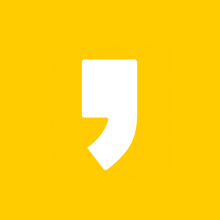개인적으로 정말 유용하게 사용하고 있는 인코딩 프로그램인 샤나인코더에 대해 소개해드리겠습니다. 우리는 어떤 경우에 동영상 인코딩을 할까요? 저는 저의 아이폰에 영상을 소장하고 싶을 때 주로 이용합니다. 넷플릭스, 왓챠플레이같은 스트리밍 서비스가 많이 발전했지만 와이파이 혹은 데이터가 연결되지 않는 상황에서도 아이폰으로 동영상을 즐기기 위해 mp4 인코딩을 자주 합니다. 그리고 영상의 용량을 줄일 필요가 있을 때 사용합니다. 4K 혹은 8K 처럼 요즘 영상은 화질이 좋아지는만큼 용량도 비례해서 무궁무진하게 늘어나기 때문입니다.
특히 오늘 소개해드릴 샤나인코더는 정말 직관적입니다. 워낙 간단명료하기 때문에 처음 사용하는 분들도 굉장히 사용하기 쉽기 때문에 오늘 소개해드리려 합니다. 또한 현존하는 유명한 인코딩 프로그램 중 가장 속도가 빠르고 가볍습니다. 그럼 이제부터 샤나인코더 다운로드에 대해 안내해드리겠습니다.

- 샤나인코더 주요 기능
-
빠른 속도와 높은 압축률을 자랑하는 고화질 동영상(4K, HEVC, HDR 지원), 오디오 인코딩 프로그램
-
초보자부터 전문가까지 손쉽게 사용 가능
-
클릭 몇 번으로 쉽게 인코딩
-
빠른 인코딩 속도
-
초보자도 쉽게 전문가와 같은 품질의 인코딩 가능
-
Closed Caption, 배속 인코딩, 로고 넣기, 화면 자르기 등 다양한 기능 지원
샤나인코더 다운로드 방법

▲ 첫번째 방법으로는 위 링크에 접속하신 후 정중앙의 다운로드 버튼을 클릭해줍니다. 샤나인코더 최신 버전을 구글 드라이브에 업로드한 다운로드링크입니다.

▲ 두번째 방법으로는 구글 검색창에 샤나인코더를 검색해줍니다. 이후 첫번째 링크에 접속해줍니다.

▲ 링크에 접속하시면 게시물이 보이는데 샤나인코더(ShanaEncoder) 5.0.0.4 게시물을 클릭하시면 됩니다.

▲ 게시물을 보시면 이렇게 문자로만 구성되어 있어 다소 복잡하게 느껴지실 수 있습니다. 이 중 제가 빨간박스 친 설치 프로그램 다운로드 밑의 ShanaEncoder5.0.0.4.exe 링크를 눌러 다운로드를 시작해줍니다.
혹시 나중에 인터넷 연결이 안되는 노트북 등의 환경에서 프로그램 설치를 원하신다면 하단의 링크를 통해 다운로드해주시면 됩니다. 다만 아래의 링크를 이용하신다면 32비트, 64비트 중 본인의 컴퓨터 환경에 맞는 버전을 다운로드하셔야겠습니다.
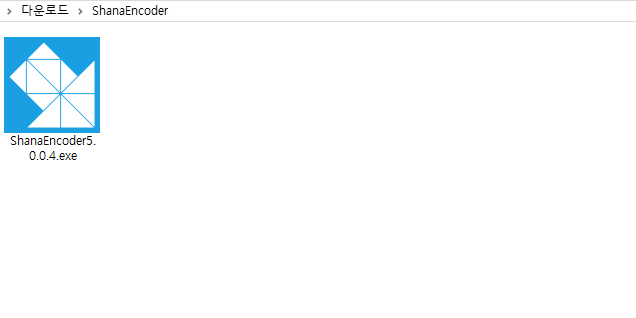
▲ 다운로드된 ShanaEncoder5.0.0.4.exe 파일을 더블클릭해 실행시켜줍니다.

▲ 설치 프로그램이 시작되면 언어를 선택할 수 있는데 저는 프로그램 언어로 한국어를 선택했습니다. 언어를 지정하셨으면 OK 버튼을 눌러 넘어가줍니다.

▲ 프로그램 설치에 대한 안내사항입니다. 확인하셨으면 다음버튼을 눌러줍니다.

▲ 샤나인코더 사용권 계약에 대한 사항입니다. 사용권 계약에 동의하신다면 체크박스친 곳에 체크하셔서 동의하신 후 다음으로 넘어가줍니다.
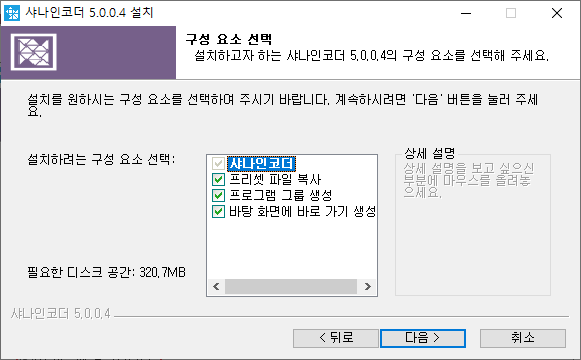
▲ 구성 요소 선택화면입니다. 딱히 광고프로그램이 없으므로 모두 체크하고 넘어가도 괜찮습니다.
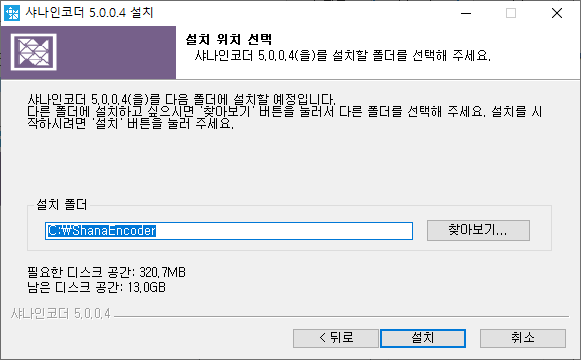
▲ 설치 경로를 지정해주시면 됩니다.
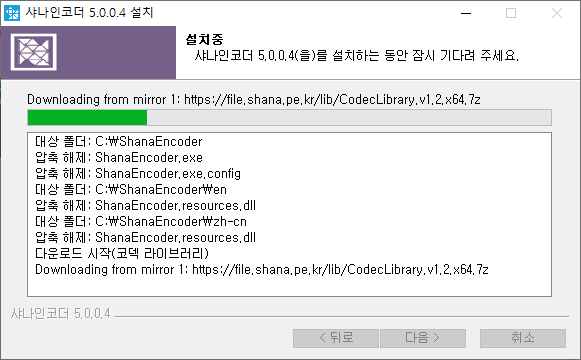
▲ 설치 진행 화면입니다. 프로그램이 자동으로 다운로드 및 설치를 진행해줍니다. 금방 설치가 완료됩니다.

▲ 설치가 완료됐습니다. 샤나인코더 제작자분의 응원을 위해 홈페이지 방문을 원하시면 체크박스를 냅두신 후 마침 버튼을 눌러줍니다.

▲ 프로그램 설치가 완료되었습니다. 이제 프로그램을 실행해봅시다.
샤나인코더 사용법

▲ 프로그램을 실행하시면 위와 같은 화면이 나타납니다. 좌측 상단의 파일 - 파일 추가 혹은 빨간 박스로 표시한 파일 추가 버튼을 통해 인코딩할 프로그램을 샤나인코더로 불러와줍니다.

▲ 파일을 불러오시면 빈 목록에 영상의 이름과 간단한 정보가 나타납니다. 이제 우측의 커스텀 혹은 빠른 설정을 통해 설정을 변경해주신 다음 인코딩 시작 버튼을 눌러주시면 인코딩이 시작됩니다.
샤나인코더 사용법 꿀팁

▲ 제가 마술처럼 동영상의 용량을 10배 이상 줄여보겠습니다. 720프레임 기준이며 고화질 그대로 용량만 줄여주는 세팅 방법을 소개해드리겠습니다.

▲ 가운데의 빠른 설정 버튼을 눌러줍니다.
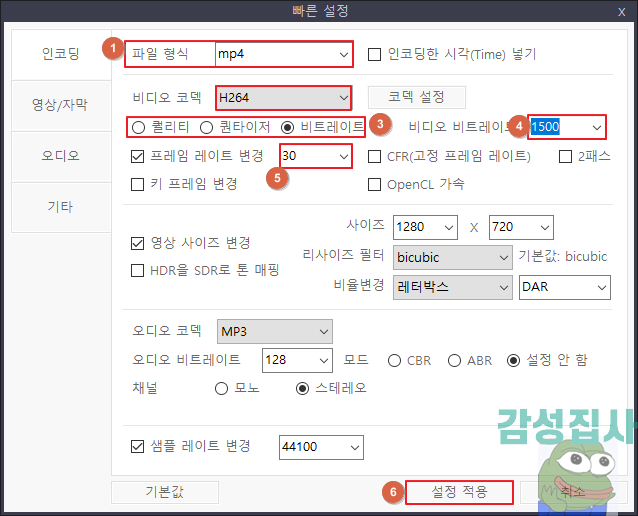
▲ 사진에 표시되어있는 그대로 설정을 변경해주시면 됩니다. 파일 형식 mp4, 비트레이트, 비디오 비트레이트 1500, 프레임 레이트 30 이렇게 설정해주신 다음 설정 적용을 누르시면 설정이 적용됩니다.

▲ 이제 인코딩 시작 버튼을 눌러주시면 인코딩이 시작됩니다.
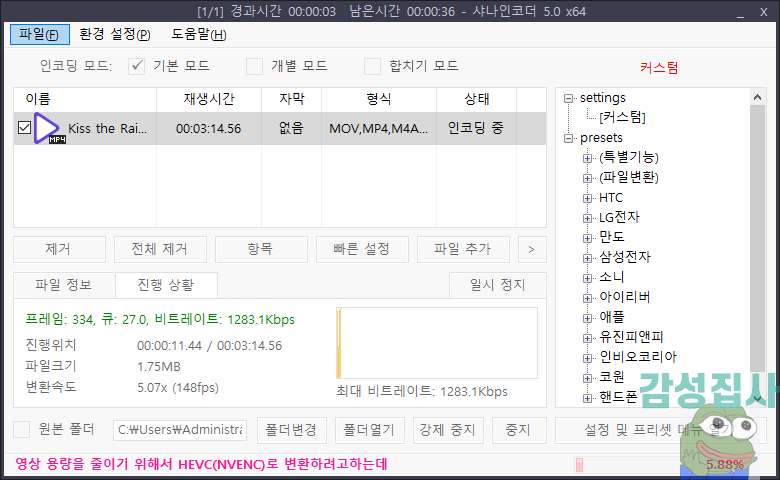
▲ 하단의 영상 정보가 나타나는 상황이 인코딩 진행 상황으로 변하며 인코딩 속도는 영상의 크기, 화질, 컴퓨터의 사양에 따라 다릅니다. 참고로 샤나인코더는 정말 인코딩 속도가 빠른 편입니다. 다른 인코더는 비교도 할 수 없을 만큼 말입니다.

▲ 저는 200MB의 영상 파일이 30초도 안되서 인코딩이 끝났습니다. 용량 크기 차이가 보이시나요? 거의 8배가 줄어들었습니다. 이 차이는 원본 영상의 크기가 클수록 점점 10배 이상으로 줄어듭니다. 정말 용량이 많이 줄어드는데 20배 이상도 줄어듭니다. 샤나인코더를 종료하실 때 세팅방법을 저장해놓고 사용할지 물어보는데 세팅이 마음에 드신다면 '예'를 선택해주시면 됩니다.
오늘은 샤나인코더 다운로드 및 사용법, 꿀팁까지 제공해드렸습니다. 정말 강력한 프로그램이니 유용하게 사용해주시면 감사하겠습니다. 혹시라도 다음팟인코더 구버전을 찾으시는 분은 아래 링크를 통해 확인해주시면 됩니다.
'컴퓨터 정보' 카테고리의 다른 글
| 윈도우10 32비트 64비트 확인 정말 간단한 방법 (0) | 2020.03.18 |
|---|---|
| 윈도우10 파일 강제 삭제 프로그램 다운로드 및 사용법 - Wise Force Deleter (0) | 2020.03.17 |
| 다음팟인코더 구버전 다운로드 및 사용법 총정리(DTS 인코딩, 꿀팁 제공) (2) | 2020.03.14 |
| 유튜브 영상 다운로드 4K Video Downloader 한글판 사용법 총정리 (1) | 2020.03.13 |
| 디스코드 사용법 마이크 설정 및 안됨 해결방법 총정리 (0) | 2020.03.13 |